键盘怎么调出计算器 电脑上有哪些快速打开计算器的方法
更新时间:2024-04-01 09:56:39作者:xiaoliu
在日常使用电脑的过程中,计算器是一个经常需要使用的工具,如果你想在电脑上快速打开计算器,可以通过多种方法来实现。其中最简单的方法就是通过键盘来调出计算器。通过快捷键的组合,你可以轻松地在电脑上打开计算器,提高工作效率。除此之外还有其他一些快速打开计算器的方法,让你更加便捷地进行数学运算和计算工作。

直接在数字小键盘上端点击计算器图标。
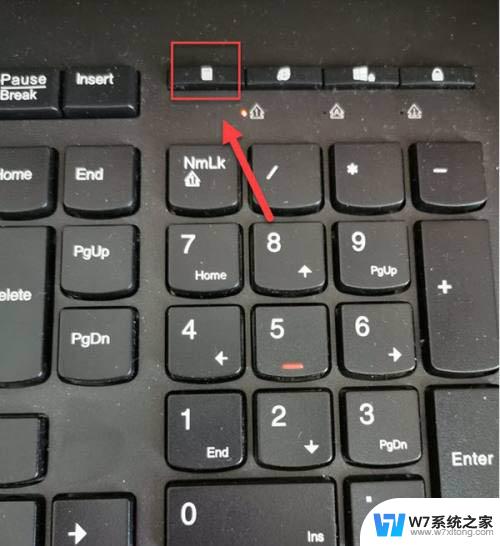
调出电脑计算器。
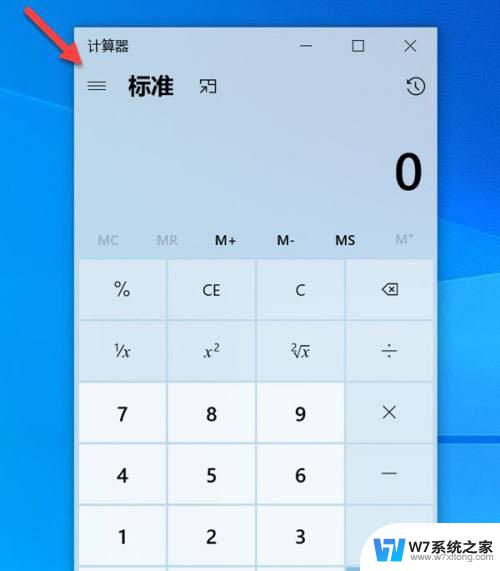
在桌面左下角点击开始菜单,在下方搜索栏里输入“计算器”。
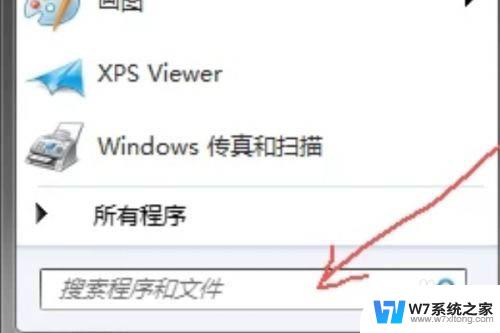
然后就能找到电脑自带的计算器了。
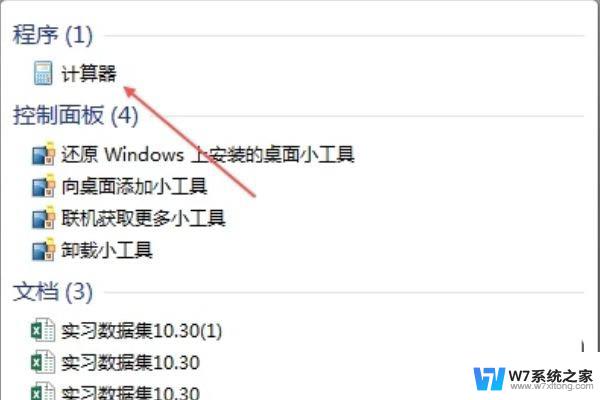
打开电脑进入后,点击左下方的开始图标。
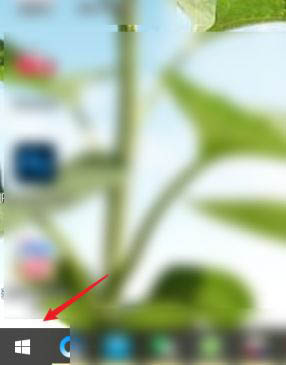
在安装的应用内,上滑点击计算器的选项。
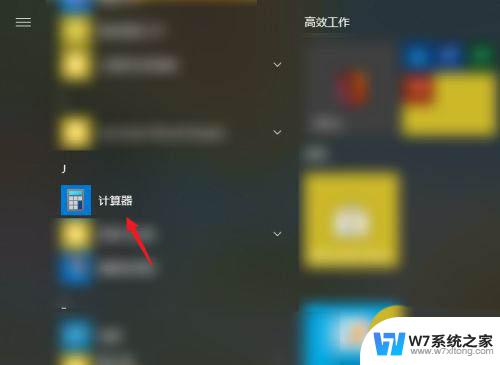
点击后,即可打开电脑的计算器。
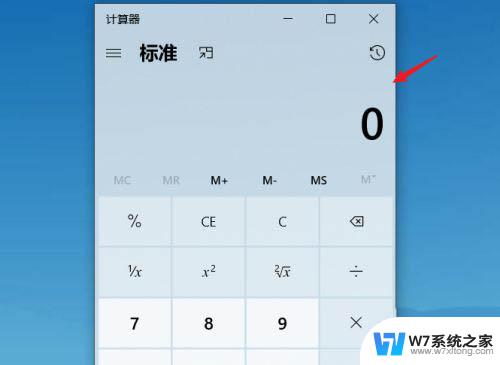
通过win+R调出电脑的运行窗口。
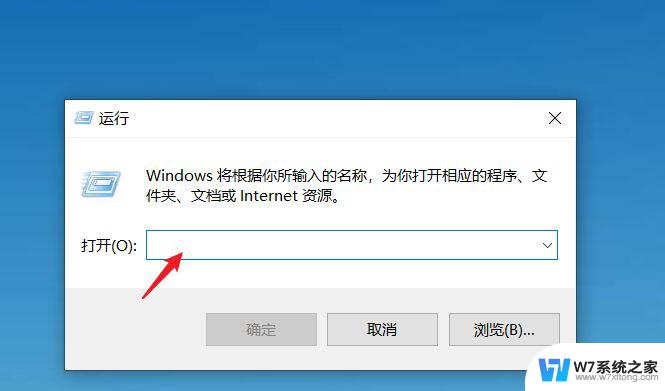
输入calc后,点击确定的选项。即可快速调出计算器。
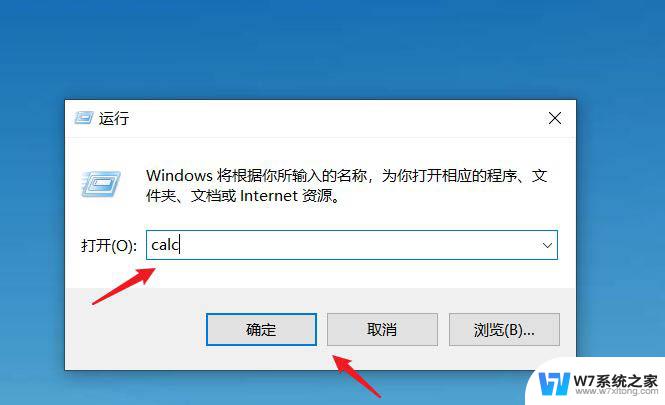
电脑怎么关闭CPU自带的核显?
电脑刷新网页提示关闭程序以防止信息丢失怎么解决?
以上就是如何在键盘上调出计算器的全部内容,如果有任何疑问,用户可以根据小编的方法来操作,希望这能帮助到大家。
键盘怎么调出计算器 电脑上有哪些快速打开计算器的方法相关教程
-
 电脑怎样打开计算器 电脑快速调出计算器的快捷键是什么
电脑怎样打开计算器 电脑快速调出计算器的快捷键是什么2024-04-20
-
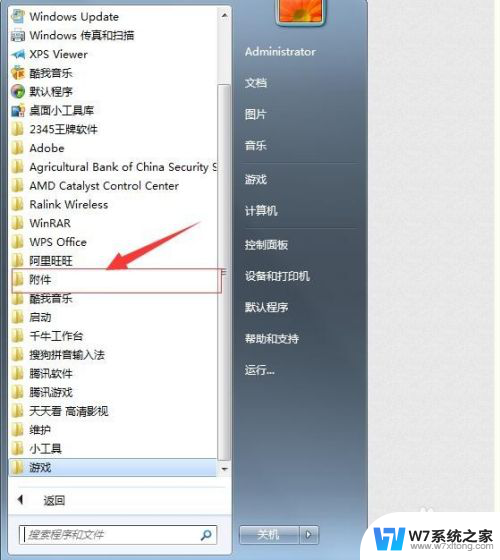 电脑快捷键调出计算器 电脑自带计算器快捷键添加教程
电脑快捷键调出计算器 电脑自带计算器快捷键添加教程2024-08-24
-
 计算机粘贴快捷键 Mac系统的复制粘贴的快捷键是什么
计算机粘贴快捷键 Mac系统的复制粘贴的快捷键是什么2024-05-03
-
 怎么快速进入电脑桌面 快速显示电脑桌面的快捷键有哪些
怎么快速进入电脑桌面 快速显示电脑桌面的快捷键有哪些2024-05-30
- 电脑上粘贴复制快捷键 电脑上的复制粘贴快捷键有哪些
- 计算机坏了怎么修复 电脑硬盘坏了无法启动怎么办
- 计算机如何连接打印机 电脑如何设置打印机
- 台式电脑没有键盘怎么调出软键盘 手机软键盘怎么打开
- 笔记本电脑键盘在哪里调出来 电脑自带键盘快捷键怎么打开
- 电脑的画笔在哪里打开 怎么在电脑上快速打开画笔工具
- 电脑突然没有蓝牙功能了 电脑蓝牙连接功能不见了
- 耳机连电脑没有麦克风 耳机插电脑只有声音没有麦克风
- 单元格如何设置下拉框选项 Excel单元格下拉选项设置方法
- 电脑怎么看有没有固态硬盘 怎么辨别电脑中的固态硬盘
- 苹果11怎么截屏截长图 苹果11手机截长图方法
- 右击鼠标没有新建选项 Windows电脑鼠标右键没有新建文件夹选项
电脑教程推荐
- 1 单元格如何设置下拉框选项 Excel单元格下拉选项设置方法
- 2 电脑怎么看有没有固态硬盘 怎么辨别电脑中的固态硬盘
- 3 右击鼠标没有新建选项 Windows电脑鼠标右键没有新建文件夹选项
- 4 华为智慧屏在哪里打开 华为手机智慧识屏如何开启
- 5 压缩文件电脑怎么解压 压缩文件夹解压软件
- 6 微博怎么删除最近访问记录 微博经常访问列表删除方法
- 7 微信图标没有了怎么办 微信图标不见了怎么办
- 8 windows81企业版激活密钥 win8.1企业版密钥激活步骤
- 9 比windows不是正版怎么办 电脑显示此windows副本不是正版怎么办
- 10 网络连接正常但无法上网是什么原因 电脑显示网络连接成功但无法上网